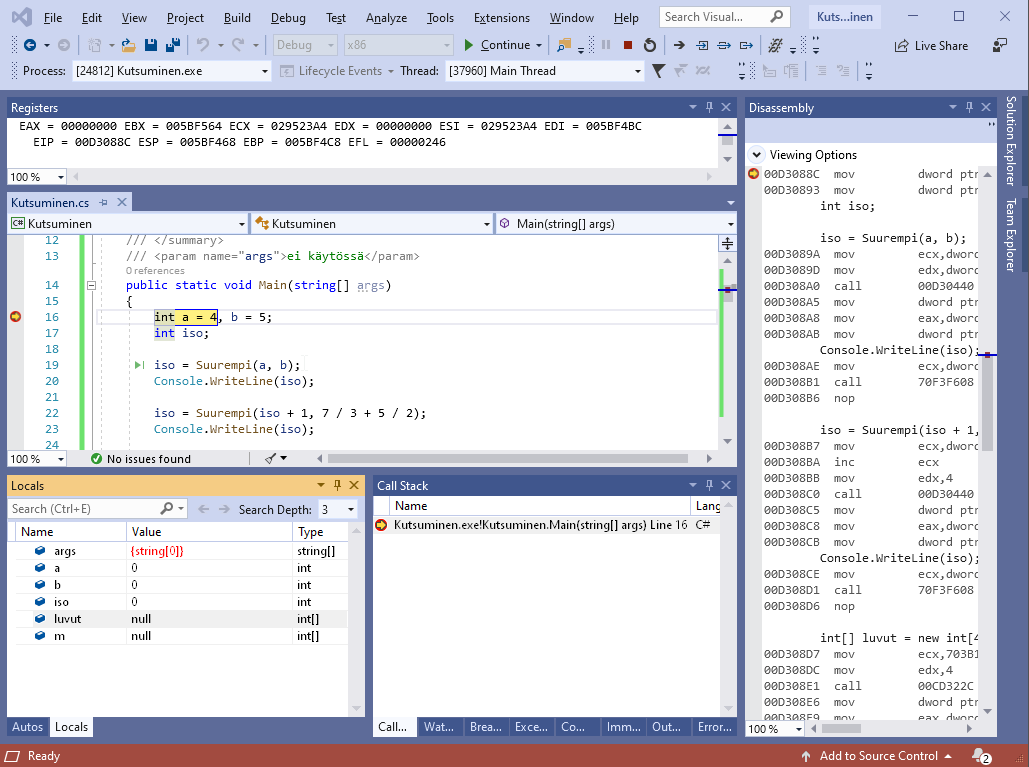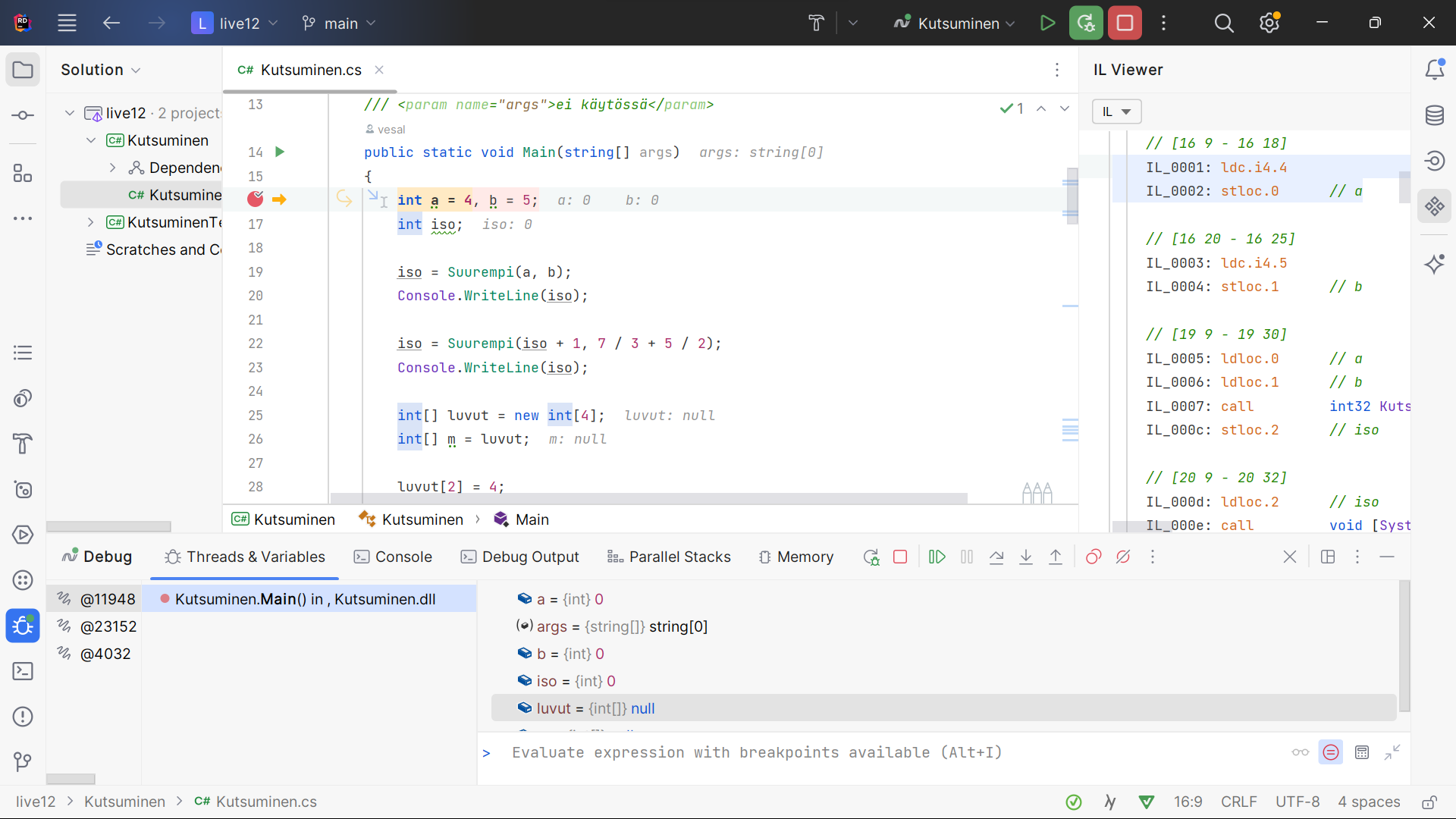Ohjelmointi 1, kesä 2024, luento12
Olin tällä sivulla luennon aikana Agorassa
Please
Please
Please
Please
Olin tällä sivulla luennon aikana Zoomissa
Olin tällä sivulla videon katsomisen aikana
Katson sivua etukäteen
#
runner
- Näytelmä aliohjelmien kutsumisesta
- Näytelmä videona - käynnistä yhtäaikaa katsoessasi luennon videointia.
- Kutsuminen.cs - näytelmässä käytetty koodi
- Kutsuminen.asm - koodi optimoidusti käännettynä konekielelle (näkee kun painaa
Ctrl-Alt-Ddebuggauksen aikana)
- Taulukoista:
- SuurinJaPienin.cs -taulukon Suurimman ja pienimmän etsiminen
- Matriisit.cs -esimerkki matriiseista
- 1-ulotteiset taulukot
- TIM-lisäsivu 2D-taulukoista
- Kutsuminen.cs - esimerkkejä 1-ulotteisen taulukon käyttämisestä
- SuurinJaPienin.cs -
- suurimman ja pienimmän sekä tietyn luvun etsiminen
- LumiukotTaulukolla.cs - lumiukon pallot taulukkoon
- Tutustu: demo 5 gurutehtävien malliratkaisut.
- Luennolle tehdyt koodit versionhallinnassa
- Luennon koodit versionhallinnassa
- 12. luento videona (2021, katso tämä): Osa 1 ja 2 MP4 alkuperäinen
12. luento videona: Osa 1 ja 2 MP4 alkuperäinen - luentoseinä
https://tim.jyu.fi/files/kurssit/tie/ohj1/2023s/luentojen-aiheet/luento12b.mp4
Linkki ei toimi. 12b -> 12a näyttää toimivan
—These are the current permissions for this document; please modify if needed. You can always modify these permissions from the manage page.